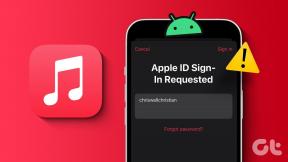Как очистить кеш и файлы cookie в Google Chrome для Интернета, Android и iPhone
Разное / / July 22, 2022
Google Chrome — один из самых широко используемых веб-браузеров. Это верно не только для ПК с Windows или телефонов Android, но некоторые пользователи предпочитают использовать Chrome даже на своих устройствах Apple. Google Chrome имеет несколько полезных функций и даже позволяет синхронизировать данные просмотра на всех платформах, что делает ваш рабочий процесс намного более удобным.

Хотя в большинстве случаев Chrome работает быстро и надежно, вы можете периодически сталкиваться с тем, что ваш браузер тормозит. Это может быть связано с тайник и файлы cookie, накапливающиеся с течением времени при использовании. Рекомендуется регулярно удалять кэшированные данные и остаточные файлы из вашего браузера. Вот как вы можете очистить кеш и файлы cookie в Google Chrome для Интернета, Android и iPhone.
Поскольку каждая платформа имеет разные этапы, мы разделили руководство на отдельные разделы.
Как очистить кеш и файлы cookie в Google Chrome для Windows и Mac
Если вы используете Google Chrome для просмотра веб-страниц на ПК с Windows или Mac, шаги по очистке кеша и файлов cookie довольно просты. Процесс одинаков при использовании Chrome на обеих платформах. Вот как это делается.
Шаг 1: Откройте экземпляр Google Chrome на своем компьютере.
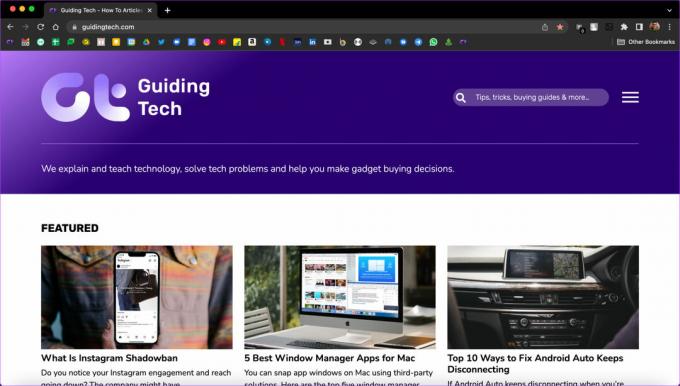
Шаг 2: Нажмите на три точки в правом верхнем углу окна Chrome.
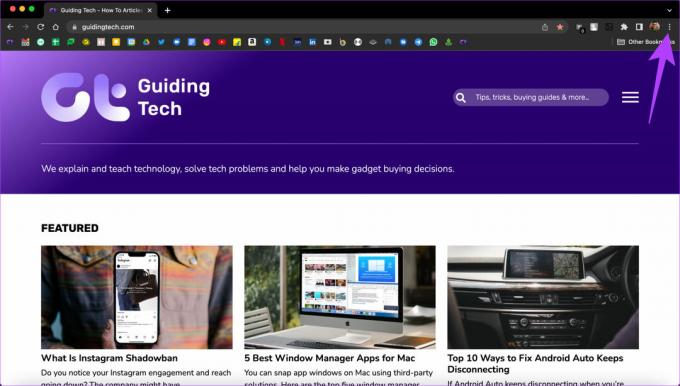
Шаг 3: Теперь выберите параметр «Настройки».
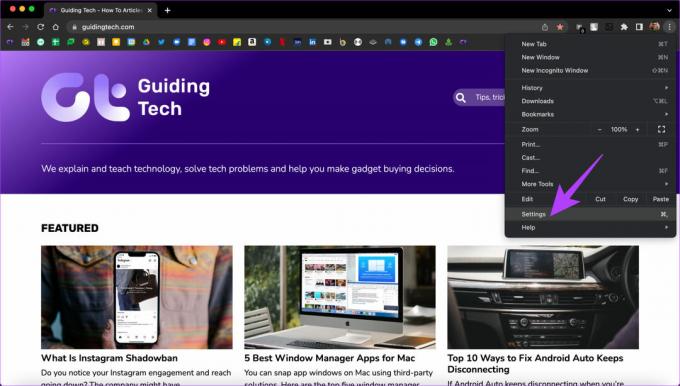
Шаг 4: Используйте панель слева, чтобы перейти на вкладку «Конфиденциальность и безопасность».
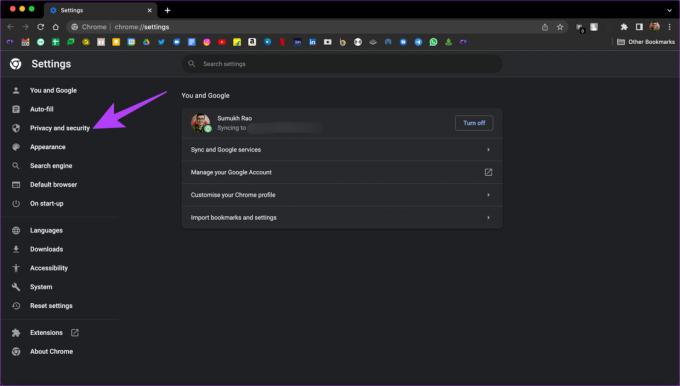
Шаг 5: Нажмите на первый вариант в разделе «Конфиденциальность и безопасность» — «Очистить данные просмотра».
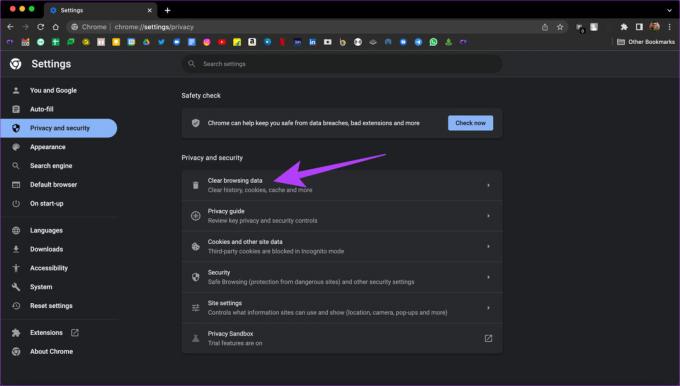
Шаг 6: Убедитесь, что вы переключились на вкладку «Основные» в появившемся окне.
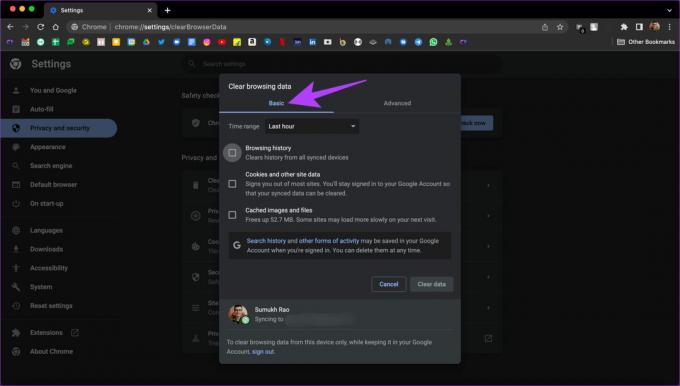
Шаг 7: Теперь установите флажки рядом с «Файлы cookie и другие данные сайта» и «Кэшированные изображения и файлы».
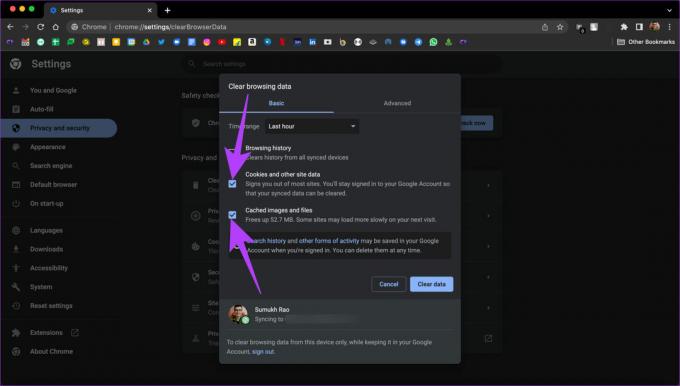
Шаг 8: После этого щелкните раскрывающееся меню вверху и выберите «Все время».

Это гарантирует, что кеш и файлы cookie с момента использования Chrome на вашем компьютере будут удалены.
Шаг 9: Наконец, нажмите кнопку «Очистить данные» в нижней части окна.
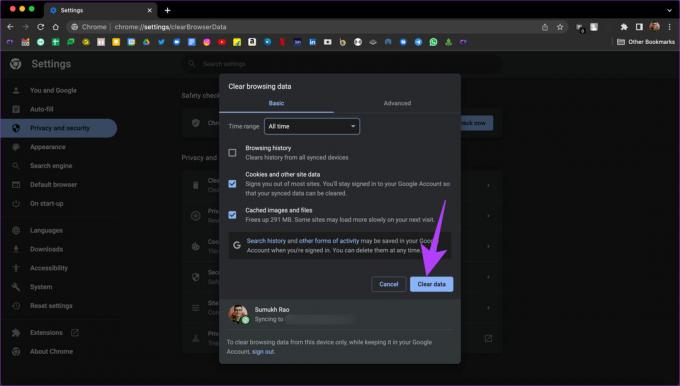
Кэшированные данные и файлы cookie будут удалены из Google Chrome. Обратите внимание, что после того, как вы это сделаете, веб-сайты, которые вы посещаете, будут загружаться немного дольше в первый раз. Google Chrome может попросить вас войти в свои учетные записи.
Как очистить кэш и файлы cookie в Google Chrome для Android
Google Chrome является веб-браузером по умолчанию на большинстве телефонов Android. Таким образом, есть вероятность, что вы использовали Google Chrome с тех пор, как получили свой телефон, и это привело бы к накоплению большого количества кэшированных файлов. Вот как это можно очистить.
Шаг 1: Откройте приложение Google Chrome на своем Android-смартфоне.
Шаг 2: Нажмите на трехточечное меню в правом верхнем углу приложения.

Шаг 3: Выберите параметр «Настройки».

Шаг 4: Под заголовком «Основы» найдите «Конфиденциальность и безопасность» и нажмите на него.

Шаг 5: Нажмите «Очистить данные браузера» в верхней части экрана.

Шаг 6: Установите флажки рядом с «Файлы cookie и данные сайта» и «Кэшированные изображения и файлы».
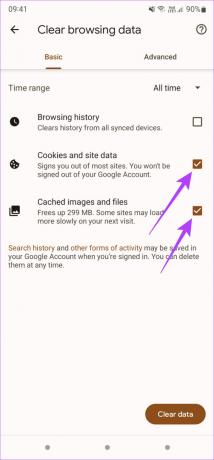
Шаг 7: Рядом с диапазоном времени вверху коснитесь раскрывающегося меню и выберите Все время.

Шаг 8: После выбора соответствующих параметров нажмите кнопку «Очистить данные» в правом нижнем углу.
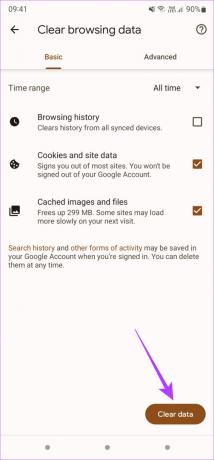
Это удалит весь кеш и файлы cookie из Google Chrome на вашем Android.
Как очистить кэш и файлы cookie в Google Chrome для iPhone и iPad
Несмотря на то что Сафари является веб-браузером по умолчанию как на iOS, так и на iPadOS, некоторые пользователи могут предпочесть использовать Chrome из-за функции синхронизации нескольких устройств. Если вы используете Chrome на своем компьютере, имеет смысл использовать его и на телефоне. Если вы используете Chrome на своем iPhone или iPad, вот как вы можете очистить кеш и файлы cookie.
Шаг 1: Откройте приложение Chrome на своем iPhone или iPad.
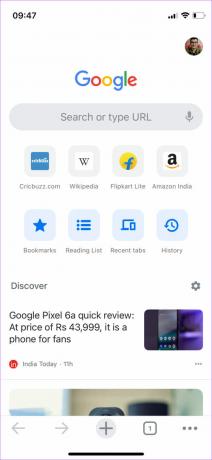
Шаг 2: Нажмите на три горизонтальные точки в правом нижнем углу приложения.
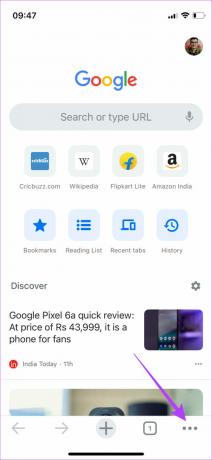
Шаг 3: Выберите параметр «Настройки» справа внизу.
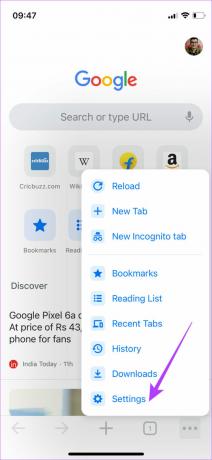
Шаг 4: Прокрутите вниз и нажмите «Конфиденциальность».
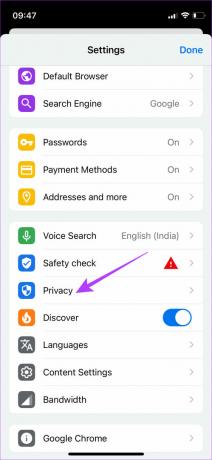
Шаг 5: Теперь выберите «Очистить данные браузера».
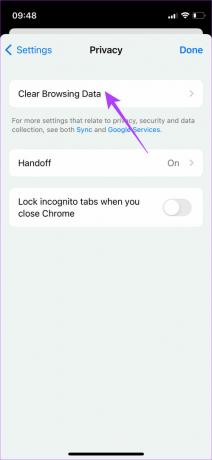
Шаг 6: Нажмите «Файлы cookie, данные сайта» и «Кэшированные изображения и файлы».
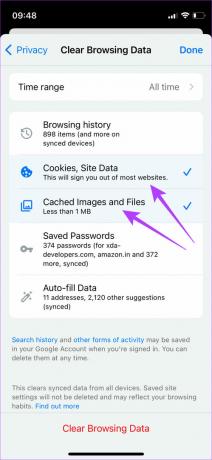
Шаг 7: После этого нажмите «Временной диапазон» и выберите «Все время».
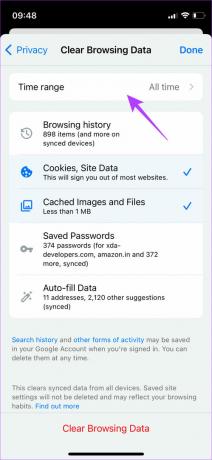

Шаг 8: Наконец, нажмите «Очистить данные просмотра» внизу.
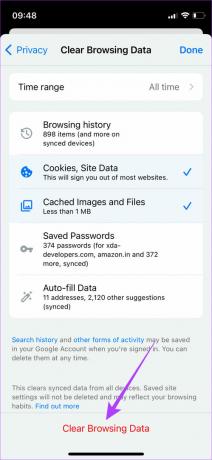
Это удалит кэшированные файлы и файлы cookie из Chrome на вашем iPhone или iPad.
Сгладьте свой опыт просмотра
Периодическая очистка кеша и файлов cookie может помочь вам улучшить работу в Интернете и ускорить загрузку. Однако это не то, что вы должны делать часто, поскольку кэшированные файлы также хранят ваши личные настройки, которые помогают веб-сайтам показывать вам необходимые данные в соответствии с вашими потребностями.
Последнее обновление: 22 июля 2022 г.
Вышеупомянутая статья может содержать партнерские ссылки, которые помогают поддерживать Guiding Tech. Однако это не влияет на нашу редакционную честность. Содержание остается беспристрастным и аутентичным.